

作者:Nathan E. Malpass, 最近更新:June 6, 2019
PDF文件非常適合共享看似文檔的內容。 它可用於個人和工作相關的事務。 但有時候,他們龐大的規模可能很麻煩。 幸運的是,有一些技巧可以讓我們使用PDF文件獲得輕鬆的體驗。
如果你想知道 如何在Mac上壓縮PDF而不會降低質量那你就在正確的地方。 我們將為您提供有關如何壓縮PDF文件而不影響其備受喜愛的質量的分步說明。 請繼續閱讀以了解更多信息。
如何在Mac上壓縮PDF而不失去其質量如何使用Apple計算機在Mac上壓縮PDF在Mac上壓縮PDF文件的另一種方法在結論
人們也讀有關如何在2019中將PDF轉換為Word的快速指南熱門提示:如何在2019中在Mac上組合PDF文件
要壓縮重要的PDF文件,您可以使用 FoneDog的免費PDF壓縮器工具。 可以通過簡單易懂的界面輕鬆使用此工具。 您可以從該站點下載該工具。 下載後,您可以在Mac設備中啟動它。 只需將PDf文件放入工具中,然後等待該過程完成。 這個工具的好處是它允許您預覽PDF文件並將其保存在您想要的任何位置。 這個過程無痛而快速。
我們都知道有很多壓縮工具。 但是,並非所有這些平台都能為您提供最佳結果。 FoneDog是一個高於其他工具,它提供自動選擇。 您不需要了解DPI等技術細節。 這款智能PDF壓縮器為您完成了這項工作。
此外,具有大尺寸的PDF文件需要時間來打開和下載。 如果您的PDF文件有大量圖像,這將使事情變得更糟。 使用FoneDog的Compressor Tool可以幫助您節省帶寬,將文件放入附件中,並使文件適合特定的大小限制。
此工具可用於壓縮文件而不會影響敏感信息。 您的安全保證是100%。 由於您無需上傳PDF文件進行壓縮,因此其他人無法訪問您的數據。 您的隱私是Fonedog非常關注的問題,它確保重要數據不會被惡意攻擊者破壞。
如果您希望使用Mac計算機壓縮PDF文件,我們會告訴您如何操作。 我們將教你的方法在用戶中並不受歡迎。 但是,如果您只想減小PDF文件的文件大小,它仍然可以工作。 以下是執行此操作的步驟:
步驟01:在Mac計算機上使用預覽來啟動PDF文件。
步驟02:按文件,然後單擊導出。
步驟03:使用Quartz Filter的下拉菜單,找到“減小文件大小”的選項。單擊此選項。
此方法的問題在於它將PDF文件縮小到非常小的尺寸,從而使其質量下降。 大多數情況下,您會得到一個模糊且不可讀的壓縮PDF文件。 這就是我們推薦FoneDog的PDF壓縮器工具的原因。 如果您願意,可以嘗試下面的其他方法。
您可以使用本節中的方法壓縮PDF文件,而不會損失其大部分質量。 雖然最好的選擇仍然是FoneDog的PDF Compressor軟件,但你仍然可以嘗試這個。 以下是此方法的步驟:
步驟01:轉到以下任一位置。 在這些位置,您將編輯XML文件。
步驟02:搜索名稱為“Reduce File Size.qfilter”的文件
步驟03:複製此文件並將其粘貼到桌面上。 如果您希望有各種壓縮選項,則可以製作此文件的多個副本。 通過這種方式,它們隨時可用,以備將來需要時使用。
步驟04:接下來,右鍵單擊所述文件,然後選擇“打開方式”。 然後選擇文本編輯。
步驟05:在標記為壓縮質量的字段中,您將注意到其默認設置為“0”。這實際上可以是-1(大多數壓縮)到1(壓縮程度最低)。 將其設置為0.50可為您提供中等質量的文件。 如果您希望獲得高質量的文件,可以將其設置為0.75。
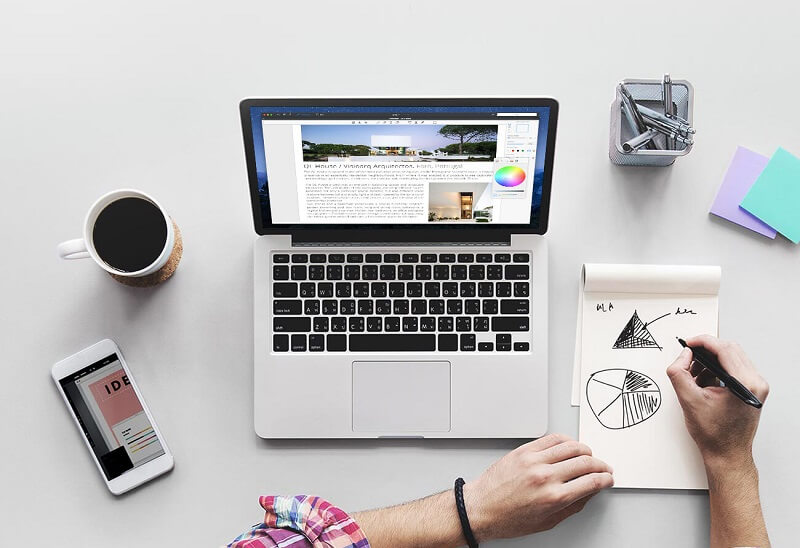
步驟06:現在,轉到標記為ImageSizeMax的文件。 默認情況下,其設置為512。 您可以設置所需的大小。 如果您想要中等質量的圖像,可以將其設置為1684。 這將使用A144紙張在4 DPI處生成圖像。 如果您想要更高質量的圖像,可以將其設置為3508,使用A4紙張,300為XNUMX DPI。
步驟07:最後,轉到標有名稱的字段。 您應該將其更改為明顯說明其設置的名稱。 這是因為它稍後會出現在Quartz Filter的下拉框中。 不要忘記保存這些文件。
步驟08:之後,將這些編輯過的文件複製到上述目錄之一,具體取決於Mac設備上可用的文件。 它可能需要您的管理員用戶名和密碼。 如果提示,只需輸入這些登錄憑據。
現在,您已為Mac計算機添加了不同的壓縮選項。 因此,您可以再次使用預覽來查看文件並按文件。 然後單擊Export並從Quartz Filter下拉菜單中選擇。 選擇所需的選項(這些是您之前創建的文件)。 然後,等待壓縮過程完成。
現在,您剛學會瞭如何在Mac設備上壓縮PDF文件而不會降低質量。 使用FoneDog的Compressor Tool的第一種方法是您可以實現的最佳方法。 您無需了解技術細節。
第二種方法涉及減小PDF文件的文件大小並降低其質量。 最後,第三種方法允許您為PDF文件及其中包含的圖像設置所需的質量。 但是,如果您不知道自己在做什麼,那麼壓縮PDF文件的第三種方法可能會很麻煩。 這就是為什麼最好使用FoneDog的PDF Compressor軟件為您完成工作而不會有麻煩。
發表評論
留言
熱門文章
/
有趣無聊
/
簡單難
謝謝! 這是您的選擇:
Excellent
評分: 0 / 5 (基於 0 個評論)